أفضل 5 طرق لرفع مستوى الذكاء الاصطناعي للفيديو على نظامي التشغيل Windows و Mac OS X
على مدار العقد الماضي ، انتهت عملية ترقية الفيديو والصورة ، وهي عملية تحويل الفيديو منخفض الدقة إلى دقة أعلى. الآن ، تم دمج هذه التقنية في مجموعة من أجهزة العملاء ، مثل الكاميرات الرقمية وأجهزة التلفزيون الذكية والمزيد. على جهاز الكمبيوتر ، لا يعد فيديو ترقية الذكاء الاصطناعي مفهومًا جديدًا ، ولكن يمكنه تحويل فيديو بدقة 1080 بكسل إلى 4K أو 8K باستخدام التحويل الحسابي. يحدد هذا المنشور ومشاركة أعلى 5 معززات الفيديو بالذكاء الاصطناعي.
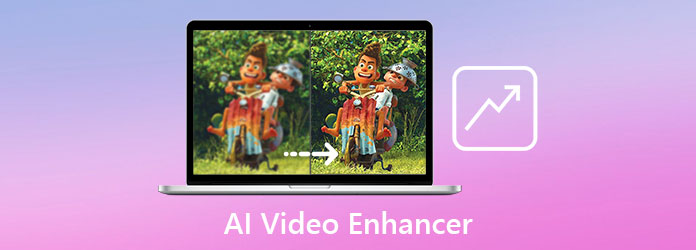
الجزء 1: ما هو فيديو الارتقاء بمستوى الذكاء الاصطناعي
تحسين الفيديو بالذكاء الاصطناعي هو عملية زيادة جودة الفيديو باستخدام تقنية الذكاء الاصطناعي. في الماضي ، كانت هناك طريقتان لتحسين جودة الفيديو:
تحويل مقاطع الفيديو ذات الدقة المنخفضة إلى دقة أعلى.
زيادة معدل البت وتحسين جودة الفيديو.
الآن ، قام الذكاء الاصطناعي بتحسين تحسين الفيديو ، مما يجعل من الممكن تحسين جودة مقاطع الفيديو منخفضة الدقة بشكل كبير. رفع مستوى فيديو 1080 بكسل إلى 4K ، على سبيل المثال ، سينشئ الذكاء الاصطناعي وحدات بكسل إضافية ويملأ المساحات الفارغة. يمكن لأفضل معززات الفيديو بالذكاء الاصطناعي استعادة التفاصيل ، وجعل الفيديو أكثر حدة ، وتقليل الضوضاء ، وأكثر من ذلك.
الجزء 2: أفضل 5 محسنات فيديو مدعمة بالذكاء الاصطناعي
أعلى 1: Tipard Video Converter Ultimate

Tipard Video Converter Ultimate هو أحد أفضل برامج الفيديو التي تعمل على ترقية الذكاء الاصطناعي. إنه حل شامل لتحسين جودة الفيديو باستخدام الذكاء الاصطناعي. يمكنه ترقية أفلام DVD إلى مقاطع فيديو UHD وتنقيح مقاطع الفيديو الخاصة بك والمزيد.
الايجابيات
- 1. تحسين جودة الفيديو باستخدام تقنية الذكاء الاصطناعي.
- 2. دعم مقاطع فيديو 8K / 5K / 4K / HD.
- 3. العمل مع جميع صيغ الفيديو تقريبا.
- 4. تحرير مقاطع الفيديو على الجدول الزمني.
- 5. نسخ أشرطة الفيديو من DVD.
- 6. متاح لأجهزة الكمبيوتر الشخصية وماك.
سلبيات
- 1. قد تستغرق معالجة مقاطع الفيديو الكبيرة وقتًا.
أعلى 2: محسن فيديو AVCLabs AI
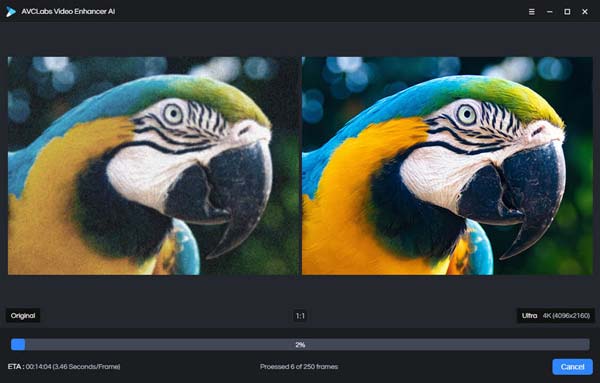
AVCLabs Video Enhancer AI هو برنامج فيديو ترقية الذكاء الاصطناعي لمستخدمي أجهزة الكمبيوتر. يتم تشغيله بواسطة AI كما يوحي الاسم. تساعدك الخوارزميات القوية المضمنة على تحسين جودة الفيديو بعد التعرف على وحدات البكسل المفقودة.
الايجابيات
- 1. مقاطع فيديو راقية تصل إلى 8K.
- 2. سهل الاستخدام.
- 3. تقديم خطط اشتراك مرنة.
- 4. إزالة الضوضاء تلقائيا.
سلبيات
- 1. لا يدعم وحدات معالجة الرسومات القديمة.
- 2. يمكنه فقط حفظ مقاطع الفيديو المحسّنة بتنسيق MP4.
أعلى 3: Topaz Labs Video Enhance AI
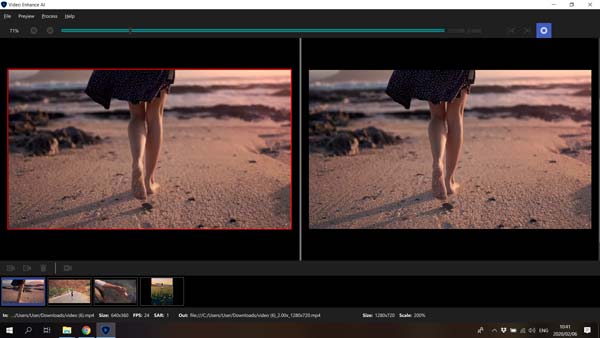
Topaz Labs هو استوديو بصري احترافي. الآن ، أصدرت مُحسِّن فيديو AI لمساعدة الأشخاص في شحذ وتقليل الضوضاء وتحويل مقاطع الفيديو منخفضة الدقة إلى دقة أعلى. علاوة على ذلك ، فإنه يوفر الكثير من الخيارات المخصصة.
الايجابيات
- 1. تحسين مقاطع الفيديو إلى 8K.
- 2. استخدم نماذج الذكاء الاصطناعي لرفع مستوى الدقة.
- 3. تضمين الخيارات المخصصة.
- 4. دعم تحسين الصورة.
سلبيات
- 1. متطلبات الأجهزة عالية جدًا.
- 2. الواجهة ليست بديهية.
أعلى 4: Video2X
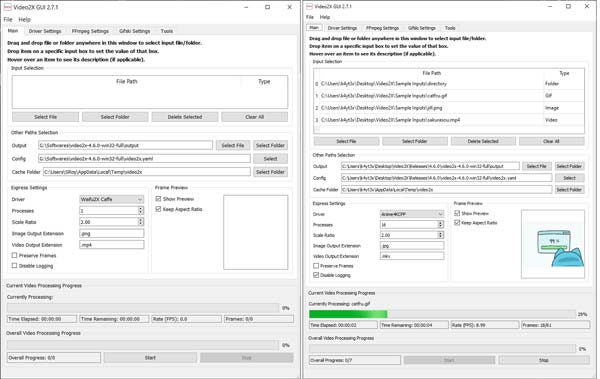
من المعروف أن برامج الفيديو التي تعمل بالذكاء الاصطناعي مكلفة. من ناحية أخرى ، يعد Video2X أداة مجانية لتحسين مقاطع الفيديو لأنها مفتوحة المصدر. يعتمد البرنامج على Waifu2X و Anime4K و SRMD و RealSR وهو مكتوب بلغة Python 3.
الايجابيات
- 1. زيادة الدقة حتى 4K.
- 2. المصدر المفتوح ومجاني الاستخدام.
- 3. دعم MP4 ، MKV ، وتنسيقات أخرى.
- 4. راقية الصور و GIF.
سلبيات
- 1. يفتقر إلى ميزات تحرير الفيديو.
- 2. الواجهة تبدو فوضوية.
أعلى 5: Cupscale
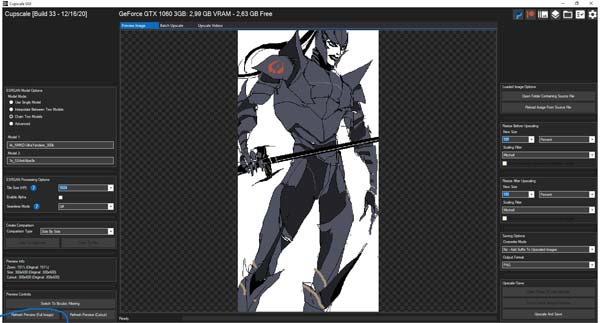
ESRGAN هي خوارزمية مشهورة لترقية الفيديو بالذكاء الاصطناعي. يتم استخدامه بشكل أساسي كمحسِّن للذكاء الاصطناعي للصور ، ولكن يمكنه أيضًا رفع مستوى الفيديو. Cupscale هو واجهة المستخدم الرسومية لـ ESRGAN ويعمل مع شبكة عصبية.
الايجابيات
- 1. مجانا.
- 2. تحسين الفيديو إلى 8K.
- 3. دعم MP4 و JPG و PNG.
- 4. احتفظ بتنسيق الفيديو.
سلبيات
- 1. مُحسِّن الفيديو بالذكاء الاصطناعي هذا غير مستقر.
الجزء 3: كيفية تحسين الفيديو بواسطة الذكاء الاصطناعي على أجهزة الكمبيوتر
بالنسبة للمبتدئين والمتوسطين ، لا يزال الذكاء الاصطناعي نوعًا من التكنولوجيا الغامضة. لذلك ، يشعر الكثير من الناس بالقلق من صعوبة تحسين جودة الفيديو باستخدام الذكاء الاصطناعي. في الواقع ، بعض محسنات الفيديو AI سهلة الاستخدام ، مثل Tipard Video Converter Ultimate. فيما يلي الخطوات أدناه.
الخطوة1قم بتثبيت محسن فيديو AI
قم بتشغيل أفضل برنامج تحسين فيديو AI بمجرد تثبيته على جهاز الكمبيوتر الخاص بك. وهو متوافق مع Windows 10/8/7. هناك إصدار آخر لنظام التشغيل Mac. قم بالتبديل إلى ملف الأدوات من الشريط العلوي واختر فيديو محسن.

الخطوة2أضف مقطع فيديو
توجد طريقتان لإضافة مقطع فيديو:
انقر على + في الواجهة ، ابحث عن الفيديو المستهدف وحدده ، وانقر فوق ساعات العمل .
أطلق نافذة File Explorer ، وحدد موقع الفيديو المستهدف ، ثم اسحبه وأفلته في الواجهة لإضافته.

الخطوة3جودة فيديو راقية
الآن ، سيتم تقديمك مع أربعة خيارات ، دقة عالية, تحسين السطوع والتباين, إزالة ضجيج الفيديوو تقليل اهتزاز الفيديو. يمكنك تمكين واحد أو محددات محددة عن طريق تحديد المربعات. انقر على أرسال زر وعرض الفيديو الذي تمت ترقيته. بعد ذلك ، قم بتعيين ملف شكل, دقة الشاشة ، ودليل الوجهة بتنسيق حفظ في علبة. أخيرًا ، انقر فوق تحسين زر لحفظ الفيديو.

الجزء 4: الأسئلة الشائعة حول محسن الفيديو بالذكاء الاصطناعي
كيفية تحسين مقاطع الفيديو باستخدام الذكاء الاصطناعي على الإنترنت؟
هناك بعض خدمات تحسين الفيديو بالذكاء الاصطناعي عبر الإنترنت ، لكنها باهظة الثمن. علاوة على ذلك ، ليس من الآمن إرسال مقاطع الفيديو الخاصة بك إلى الخدمات عبر الإنترنت. من الأفضل ترقية مقاطع الفيديو بنفسك.
كم من الوقت يستغرق ترقية الفيديو؟
يعتمد ذلك على الأجهزة والبرامج والفيديو. إذا كنت تستخدم جهازًا قديمًا لمعالجة مقطع فيديو كبير ، فسيستغرق الأمر عدة ساعات إلى أيام لرفع الجودة.
هل تعمل ترقية 4K؟
نعم. علاوة على ذلك ، تبدو مقاطع الفيديو SD و 1080 p رائعة عندما تمت ترقيته إلى دقة 4K سواء على أجهزة التلفزيون الذكية أو الأجهزة الرقمية ، مثل أجهزة الكمبيوتر والهواتف المحمولة.
وفي الختام
الآن ، يجب أن تتقن ما لا يقل عن أفضل 5 برامج لترقية الفيديو بتقنية الذكاء الاصطناعي لنظامي التشغيل Windows و Mac. على غرار البرامج الأخرى ، يتمتع مستخدمو الكمبيوتر الشخصي بمزيد من الخيارات لتحسين جودة الفيديو باستخدام الذكاء الاصطناعي. يعمل برنامج Tipard Video Converter Ultimate على كل من Windows و Mac. بالإضافة إلى أنه سهل الاستخدام. إذا كانت لديك أسئلة أخرى أو توصيات أفضل ، فلا تتردد في ترك رسالة أسفل هذا المنشور وسنرد بها في أقرب وقت ممكن.







